许多苹果手机用户可能会发现,屏幕上的工具栏有时显得多余或占用了宝贵空间,尤其是在不同应用程序之间切换时,某些工具栏的存在反而影响了操作效率,如果你也在寻找删除这些工具栏的方法,那么这篇文章正是为你准备的。
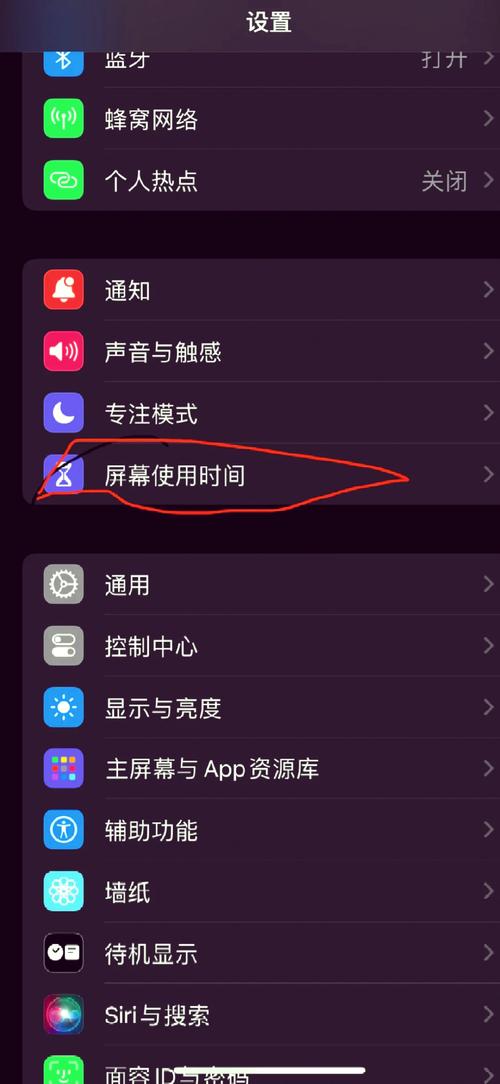
需要明确的是,“工具栏”在苹果设备上可能指代多种元素,常见的有底部的Dock栏、控制中心、某些应用内的工具条,或者是通过快捷指令添加的浮动工具栏,针对不同的类型,删除方法也有所区别。
删除或调整Dock栏 Dock栏是位于屏幕底部的一组常用应用程序图标,苹果系统不允许完全删除Dock栏,但你可以对其进行调整,使其显得更简洁。
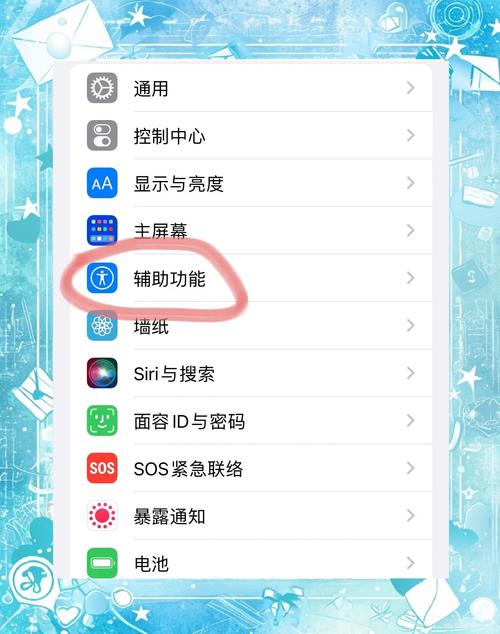
- 打开“设置”应用,点击“主屏幕与多任务”。
- 你可以选择是否在Dock栏显示最近使用的应用程序,关闭“在多任务中显示”选项,Dock栏将只显示你手动固定的应用图标。
- 若要移除Dock上的应用图标,只需长按图标并选择“移除应用”,然后点击“从主屏幕移除”,这并不会卸载该应用,只是将其从Dock栏移走。
隐藏浏览器或应用内的工具栏 在使用Safari浏览器时,你可能会看到顶部的地址栏和底部的工具条,为了获得更大的浏览视野,你可以隐藏它们。
- 在Safari中浏览任意网页时,轻点击屏幕底部的“大小”图标(两个A字母叠放的按钮)。
- 在弹出的菜单中选择“隐藏工具栏”,工具栏便会自动收起,需要时再次点击“大小”图标即可恢复。
部分第三方应用也有自定义的工具栏,通常可以在该应用的“设置”或“偏好”选项中找到显示或隐藏工具栏的开关。
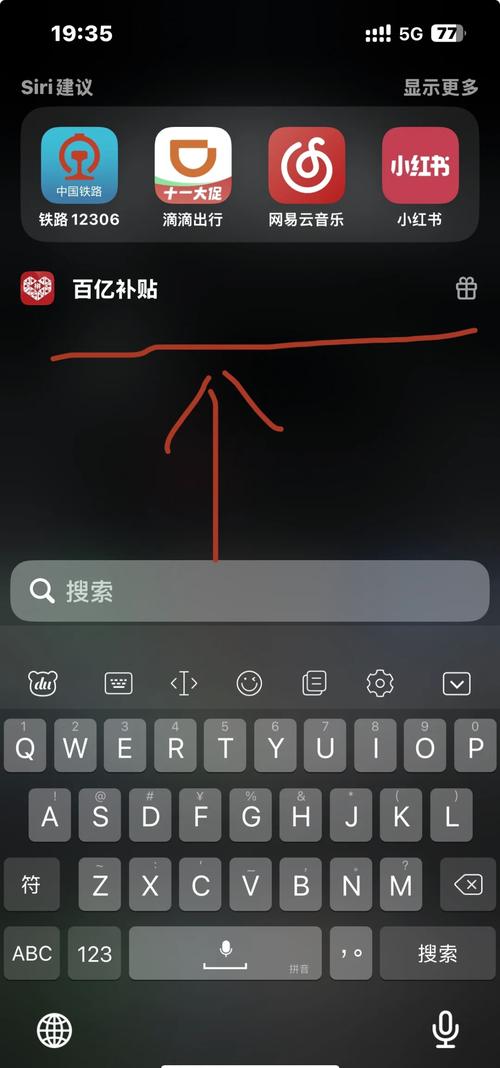
移除控制中心或小组件 控制中心是通过屏幕右上角下滑调出的面板,无法直接删除,但你可以自定义其包含的功能。
- 进入“设置” > “控制中心”。
- 点击某个功能左边的减号图标,即可将其从控制中心移除,你还可以通过拖动右边的三横线图标调整顺序。
类似地,主屏幕最左侧的“今天视图”小组件也可以管理,滑动到该页面底部,点击“编辑”,即可删除或添加小组件。
关闭辅助触控(悬浮球) 辅助触控(俗称“小圆点”)是一个可自定义的浮动工具栏,主要用于便捷操作,如果它不是你主动开启的,可能是误操作或某些设置导致。
- 打开“设置”应用,选择“辅助功能” > “触控” > “辅助触控”。
- 直接将“辅助触控”选项的开关关闭,悬浮球便会立即从屏幕上消失。
操作前的注意事项 在删除或隐藏任何工具栏之前,建议先了解其具体功能,某些工具栏提供快捷操作,能大幅提升使用效率,辅助触控对部分用户而言非常重要,频繁调整界面布局有时会导致一时难以适应,建议逐步调整。
根据我的经验,很多界面元素的存在是为了平衡美观与功能,苹果系统的设计本身已经相当简洁,但在个性化方面也留出了充足空间,如果你觉得某个工具栏实在无用,大可以按照上述方法将其隐藏或移除,毕竟,让设备完全符合自己的使用习惯,才是提升体验的关键。









评论列表 (0)